So konfigurieren Sie Ihre WordPress-Leseeinstellungen
Veröffentlicht: 2021-04-11WordPress ist eine extrem anpassbare Plattform. Egal, was Ihre Website tun soll, die Chancen stehen gut, dass es einen Weg gibt, dies zu verwirklichen. Um Ihnen den Einstieg zu erleichtern, gibt es viele Leseeinstellungen im WordPress-Dashboard, die Sie konfigurieren können, von denen einige bestimmen, wie Ihre Website sowohl Besuchern als auch Suchmaschinen präsentiert wird.
In diesem Artikel werden wir die WordPress-Leseeinstellungen untersuchen. Mit diesen Optionen können Sie anpassen, welche Seite als Startseite Ihrer Website angezeigt wird, sowie einige andere Optionen, mit denen Sie Ihre Inhalte optimal präsentieren können.
Lass uns zur Arbeit gehen!
Abonnieren Sie unseren Youtube-Kanal
Eine Einführung in die WordPress-Leseeinstellungen
Die Optionen auf der Seite Leseeinstellungen gestalten die Erfahrung für Benutzer, die Ihre Website besuchen oder über Feeds mit Ihren Inhalten interagieren:
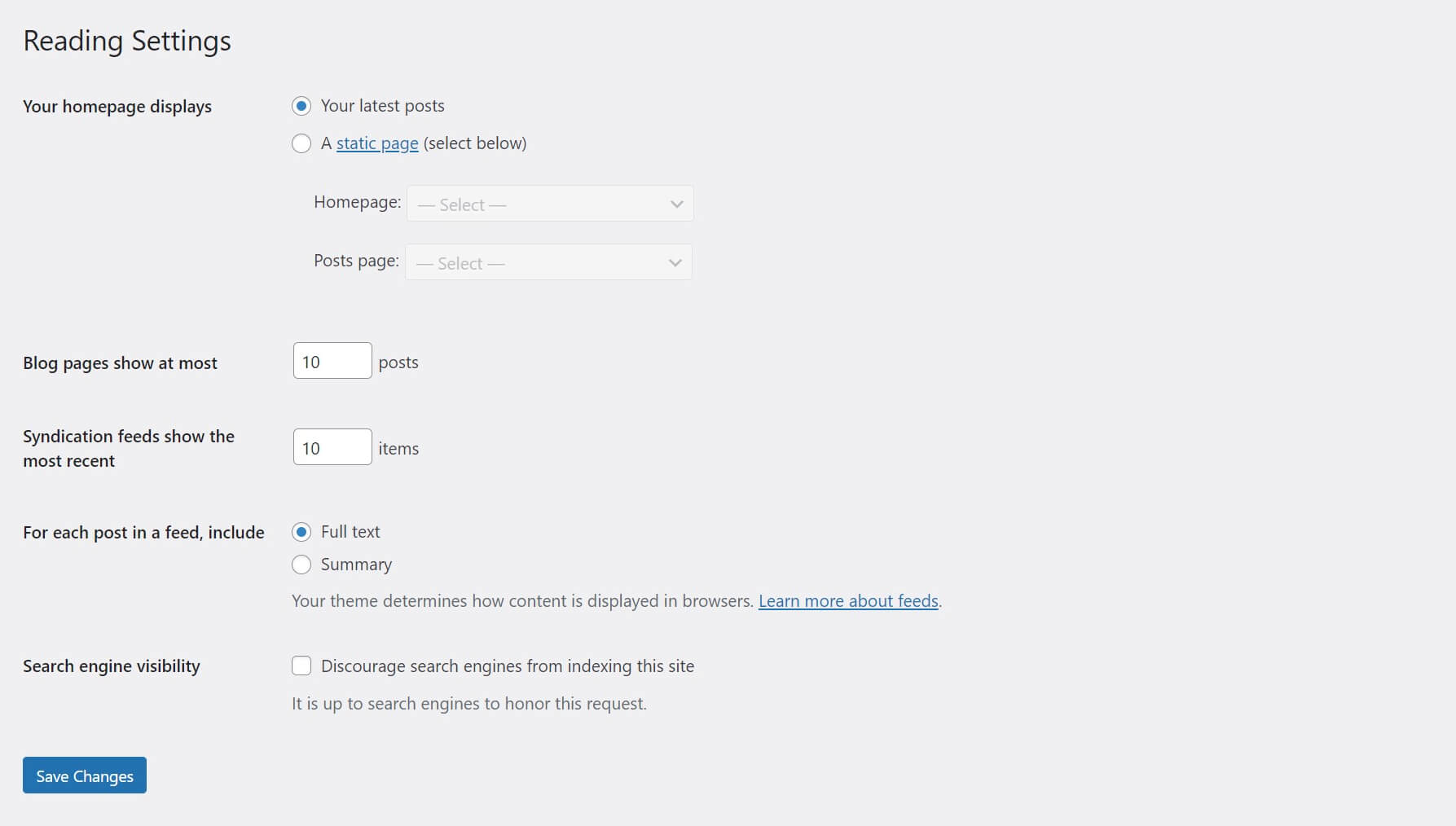
Diese Einstellungen führen einige wichtige Funktionen aus, z. B. teilen Sie WordPress mit, welche Seite die „Startseite“ Ihrer Site ist – entweder Ihre Blog-Seite oder eine andere Seite Ihrer Wahl. Sie steuern auch die Anzahl der auf Ihrer Blog-Seite angezeigten Beiträge und ermöglichen Ihnen, die Anzahl der im RSS-Feed (Really Simple Syndication) Ihrer Website enthaltenen Beiträge anzupassen.
Darüber hinaus bietet dieser Bildschirm eine Einstellung, die Suchmaschinen anweist, Ihre Site zu indizieren oder nicht. Sie finden alle diese Steuerelemente, indem Sie zu Ihrem WordPress-Dashboard gehen und zu Einstellungen > Lesen navigieren.
So konfigurieren Sie Ihre WordPress-Leseeinstellungen
Da Sie nun wissen, wie Sie diese Einstellungen finden, ist es an der Zeit, sie genauer zu untersuchen. Lassen Sie uns untersuchen, was jede Option auf dieser Seite bewirkt und wie Sie sie am besten verwenden können, um Ihre WordPress-Site zu verbessern. Denken Sie daran, alle Änderungen, die Sie an dieser Seite vornehmen, zu speichern.
Startseiteneinstellungen
Der erste Abschnitt der Leseeinstellungen bestimmt den Inhalt, der auf der Startseite Ihrer Website angezeigt wird. Es gibt zwei Möglichkeiten:
- Deine neuesten Beiträge
- Eine statische Seite
Wenn Sie Ihre neuesten Beiträge auswählen, wird Ihre Titelseite einfach eine chronologische Liste Ihrer neuesten Blog-Beiträge sein. Benutzer sehen diese Seite, wenn sie die primäre URL Ihrer Website besuchen (dh „www.ihrewebsite.com“).
Andererseits können Sie eine statische Seite auswählen, um eine bestimmte Seite als Ihr Zuhause auszuwählen:
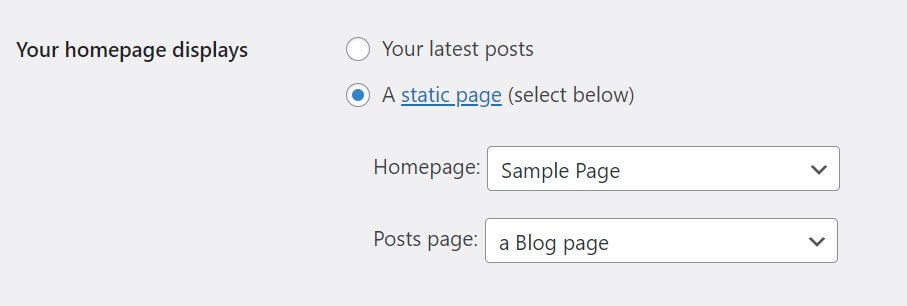
Wenn Sie diese Option auswählen, können Sie auch angeben, welche Seite Ihre Blog-Posts enthalten soll, damit Sie sie zum Menü Ihrer Website hinzufügen können. In diesem Fall haben wir „Beispielseite“ als Homepage und „eine Blog-Seite“ als unsere Posts-Seite ausgewählt . Die Menüs sind einfache Dropdown-Menüs, die jede Seite Ihrer Website auflisten. Wenn Sie diese Seiten noch nicht fertig haben, müssen Sie sie zuerst erstellen.
Die beste Option für die Auswahl hängt wirklich von den Zielen Ihrer Website ab. Wenn beispielsweise Ihr Blog im Mittelpunkt steht, kann es sinnvoll sein, Ihre neuesten Beiträge anzuzeigen. Wenn Ihr Blog jedoch nur ein kleiner Teil einer größeren Unternehmenswebsite ist, möchten Sie wahrscheinlich eine statische Homepage. Auf diese Weise können Sie Ihr Unternehmen und Ihre Produkte oder Dienstleistungen zuerst vorstellen.
Einstellung der Blog-Seite
Der nächste Abschnitt der WordPress-Leseeinstellungen legt fest, wie viele Blog-Posts das Content Management System (CMS) anzeigt, bevor Benutzer auf eine neue Seite klicken müssen. Der Standardwert ist zehn, und das ist normalerweise eine feste Zahl, an die man sich halten sollte. Sie können jedoch nach unten gehen, wenn Sie längere Artikelauszüge anzeigen oder feststellen, dass die Seite zu langsam lädt.
Tatsächlich ist die Seitengeschwindigkeit der wichtigste Aspekt bei der Entscheidung, wie diese Einstellung konfiguriert wird. Je mehr Beiträge Sie pro Seite präsentieren, desto größer sind die Auswirkungen auf Leistung und Ladezeit. Daher empfehlen wir nicht, die Standardeinstellung von zehn Posts zu überschreiten.

User Experience (UX) ist ein weiterer zu berücksichtigender Faktor. Zu viele Beiträge auf einer Seite können ein übermäßiges Scrollen bedeuten, während zu wenige möglicherweise viele Klicks erfordern, um sich durch das Archiv zu bewegen. Möglicherweise müssen Sie mit dieser Einstellung experimentieren, um die beste Balance zwischen Leistung und UX für Ihre Website zu finden.
Syndication-Feed-Einstellungen
Diese nächste Einstellung steuert, wie viele Beiträge im RSS-Feed Ihrer Website enthalten sind, den Benutzer abonnieren können, um auf eine chronologische Liste Ihrer veröffentlichten Beiträge zuzugreifen. Wenn Sie Ihrer Website neue Inhalte hinzufügen, wird der Feed automatisch aktualisiert, um die Leser auf dem Laufenden zu halten.
RSS-Feeds können in Readern wie Feedly angezeigt werden:
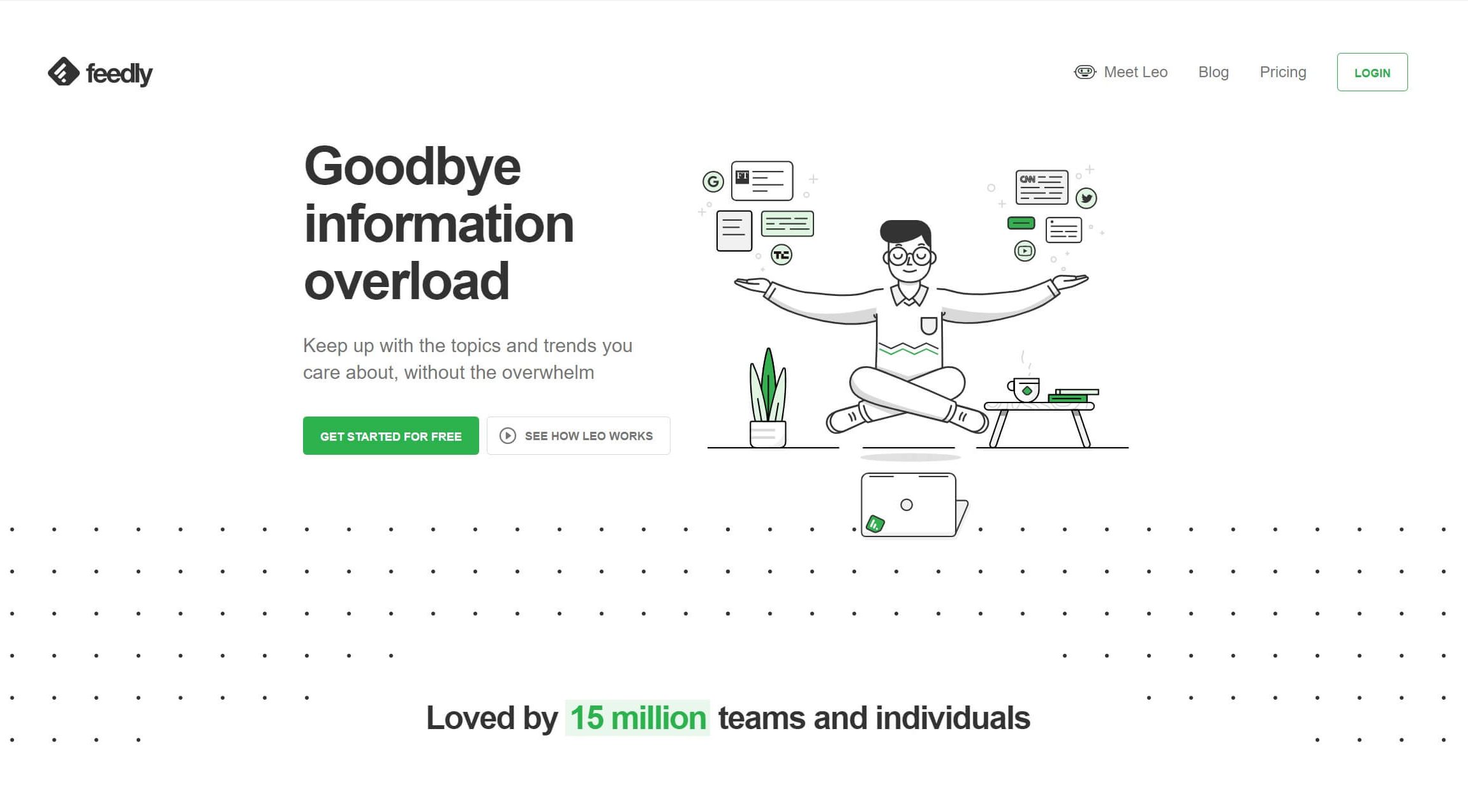
Diese Tools ermöglichen es Benutzern, Feeds von verschiedenen Websites zu sammeln und alle ihre neuen Inhalte an einem einzigen Ort zu lesen. Das macht sie zu äußerst komfortablen Lösungen.
Wenn die Syndication-Feeds die neueste Einstellung anzeigen, können Sie die Anzahl der Posts anpassen, die in Ihren Feed aufgenommen werden. Hier gibt es keine richtige oder falsche Zahl – es kann sein, was Sie wollen. Im Allgemeinen möchten Sie genügend Inhalt bereitstellen, um den Feed nützlich zu machen, aber nicht so sehr, dass Benutzer nie einen Grund haben, Ihre eigentliche Website zu besuchen.
Danach können Sie bestimmen, ob jeder Beitrag in Ihrem Feed einen Auszug oder den Volltext anzeigt. In den meisten Fällen möchten Sie Auszüge verwenden:

Diese Option bietet den Lesern einen gewissen Kontext und gerade genug Inhalt, um ihre Aufmerksamkeit zu erregen. Sie müssen jedoch Ihre Website besuchen, um den gesamten Beitrag zu lesen. Dadurch wird sichergestellt, dass Sie keine Conversion-Möglichkeiten verpassen, die Sie möglicherweise auf Ihrer Website haben, z. B. Anmeldeformulare oder Sonderangebote.
Einstellung für die Sichtbarkeit von Suchmaschinen
Die letzte Option auf dem Bildschirm mit den WordPress- Leseeinstellungen ist ein einfaches Kontrollkästchen: Suchmaschinen davon abhalten, diese Site zu indizieren . Diese Option bewirkt zwei Dinge. Erstens fügt es jeder Seite Ihrer Website eine Codezeile hinzu, die Suchmaschinen anweist, Ihre Seiten nicht zu indizieren.
Es ändert auch die robots.txt- Datei Ihrer Website, die von Suchmaschinen als Referenz verwendet wird. In diesem Fall weist es Suchmaschinen an, keine Seite auf Ihrer Website zu crawlen oder zu indizieren.
Denken Sie jedoch daran, dass es auch mit diesen beiden Ergänzungen immer noch dem Suchmaschinen-Crawler überlassen bleibt, ob er den Anfragen nachkommt oder nicht. Dies bedeutet, dass Ihre Website unabhängig von Ihren Präferenzen möglicherweise weiterhin indiziert ist.
Normalerweise empfehlen wir, diese Option deaktiviert zu lassen. Die meisten Websites möchten von Suchmaschinen indiziert werden, damit sie in relevanten Ergebnissen erscheinen. Darüber hinaus gilt diese Einstellung für Ihre gesamte Site. Daher gibt es bessere Möglichkeiten, dies zu erreichen, selbst wenn es einige Seiten gibt, die nicht indiziert werden sollen.
Es gibt jedoch einige Ausnahmen. Wenn es sich bei Ihrer Website um eine private Website handelt, die für Freunde und Familie bestimmt ist oder intern in einem Unternehmen verwendet wird, kann diese Einstellung dazu beitragen, sie vor neugierigen Blicken zu schützen. Möglicherweise möchten Sie auch Suchmaschinen davon abhalten, Ihre Website während der Erstellung zu indizieren.
Abschluss
Egal, ob Sie neu bei WordPress sind oder einfach nur daran interessiert sind, mehr über die umfassende Anpassung zu erfahren, die es bietet, es gibt viele Möglichkeiten, die Sie erkunden können. Es gibt jedoch einige äußerst wertvolle Funktionen, die in den verschiedenen Einstellungsseiten verborgen sind. Daher ist es Ihre Zeit wert, herauszufinden, was verfügbar ist.
In diesem Artikel haben wir die äußerst nützliche Seite mit den WordPress- Leseeinstellungen untersucht . Auf diesem Bildschirm können Sie Ihre Startseite, RSS-Feed-Einstellungen und mehr anpassen. Mit diesen Optionen können Sie sicherstellen, dass Ihre Site genau den gewünschten Inhalt anzeigt, wie Sie es möchten.
Haben Sie Fragen zur Konfiguration der WordPress-Leseeinstellungen? Lass es uns im Kommentarbereich unten wissen!
Ausgewähltes Bild über N.Savranska / shutterstock.com
